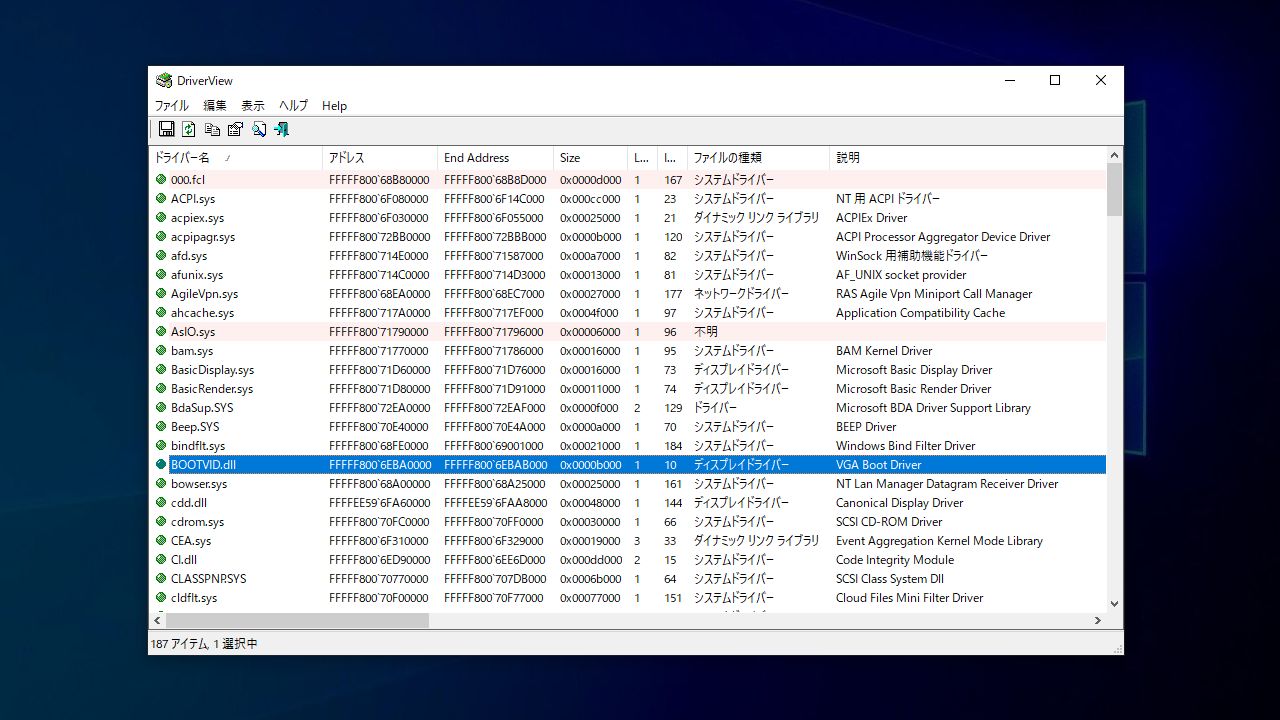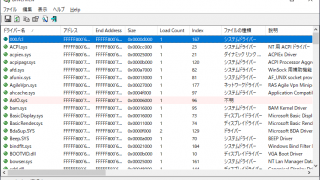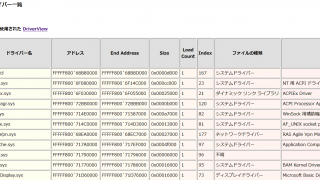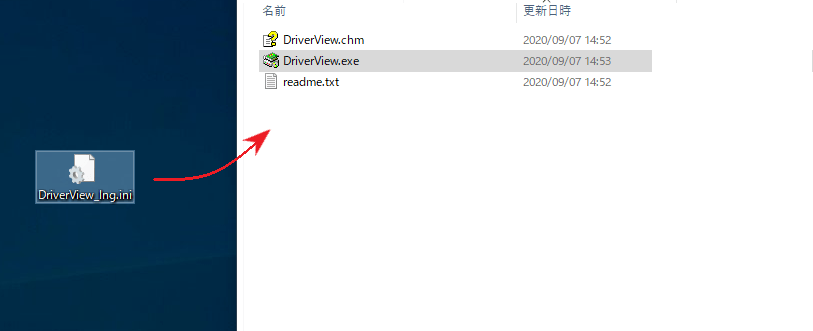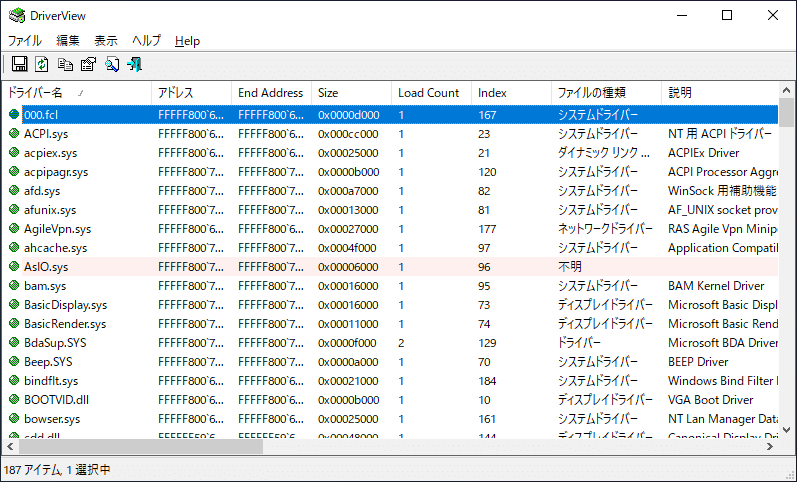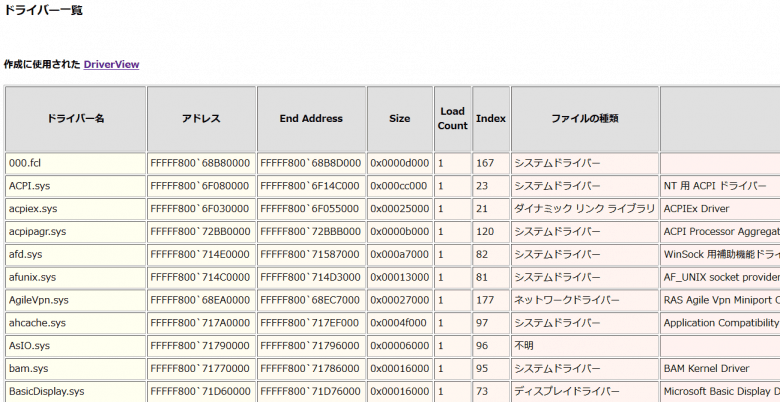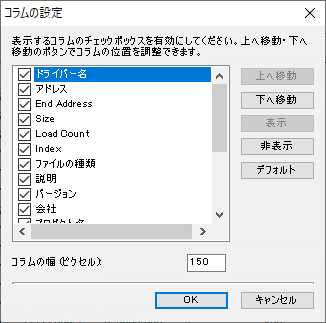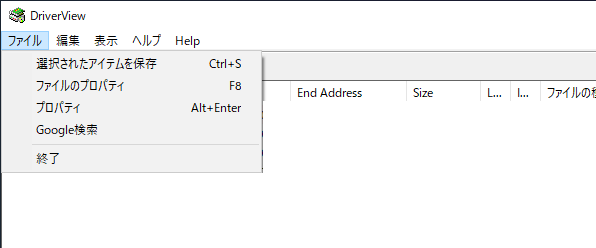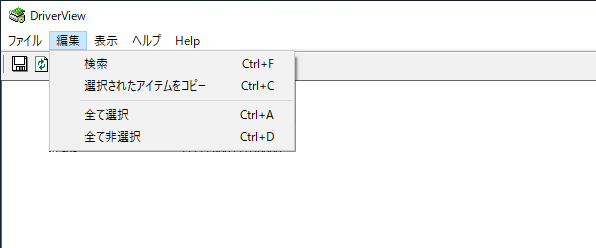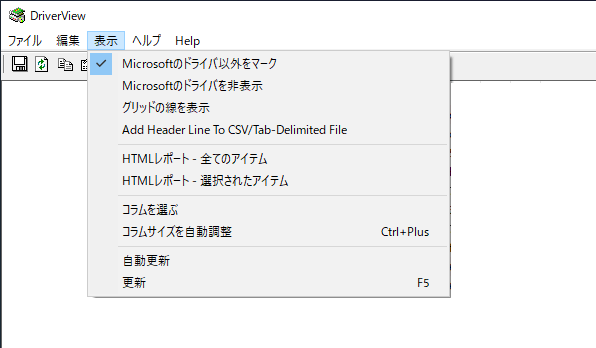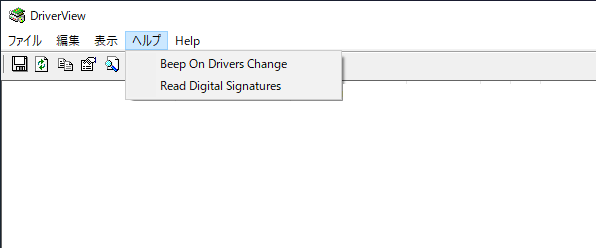システムにインストール済みのドライバを一覧表示

システムにインストールされているすべてのデバイスドライバを一覧表示する Winodws プログラム。システムで実行されているドライバの詳細情報を確認したり、ドライバのデータを保存をしたい場合に役に立ちます。
DriverView の概要
DriverView は、システムに現在ロードされているすべてのデバイスドライバーのリストを表示します。リスト内の各ドライバーについて、ドライバーのロードアドレス、説明、バージョン、製品名、ドライバーを作成した会社など、追加の有用な情報が表示されます。
DriverView の機能
DriverView を使用すると、ドライバに関する以下の詳細情報を確認できます。
・ドライバー名:
・アドレス:
・End Address:終了アドレス
・Size:
・Load Count:ロードされた回数
・Index:インデックス番号
・ファイルの種類:
・説明:ドライバの説明
・バージョン:ドライバのバージョン
・会社:製造元など
・プロダクト名:製品名
・修正日:
・作成日:
・ファイル名:
・ファイルの属性:
・Service Name:サービス名
・Service Display Name:サービス表示名
・Digital Signature:デジタル署名
システムのすべてのドライバを一覧表示
DriverView を実行すると、システムでロードされているすべてのドライバと上記の項目の詳細情報がテーブル状に表示されます。
必要のない情報の項目(列)を非表示にしたり、表示する項目の順序は変更することが可能で、表示内容が見づらい場合は、テーブルの列の幅を自動調整して文字の長さに合わせる事が可能です。見やすいようにグリッド線を表示することもできます。
プログラムの情報のコピーと保存
表示されているすべての情報は、クリップボードにコピーしたり、テキストファイル(txt・csv・html・xml)に保存したり、HTML ファイルで表示することができます。
ドライバ管理ツール
DriverView は、Winodws のデバイスマネージャとは異なり、ファイル単位でインストールされているドライバの詳細を確認できるユーティリティです。デバイスマネージャのような形でドライバの一覧を見たい場合は「DevManView 」のほうを使用してください。
機能
:メイン機能
- システムにロードされているすべてのデバイスドライバを一覧表示
- 表示項目のカスタマイズ
- 検索
- リストを HTML で表示
- ドライバのデータをクリップボードにコピー
- ドライバのデータをテキストファイル(txt・csv・html・xml)に保存
- ドライバのファイル名で Google 検索する
仕様
ダウンロード
使い方
インストール・日本語化
1.言語を日本語に変更する
- 本体と日本語言語ファイルを解凍し、「DriverView_lng.ini」を「DriverView.exe」と同じ場所に置いてください。
- そのあとに DriverView.exe を実行すると日本語で表示されます。
ドライバのリストを表示する
1.インターフェイス
DriverView を起動すると、システムにロードされているすべてのデバイスドライバのリストが表示されます。
- 行にそれぞれのドライバが表示され、各列にはそのドライバの詳細情報が表示されます。
・ドライバー名:
・アドレス:
・End Address:終了アドレス
・Size:
・Load Count:ロードされた回数
・Index:インデックス番号
・ファイルの種類:
・説明:ドライバの説明
・バージョン:ドライバのバージョン
・会社:製造元など
・プロダクト名:製品名
・修正日:
・作成日:
・ファイル名:
・ファイルの属性:
・Service Name:サービス名
・Service Display Name:サービス表示名
・Digital Signature:デジタル署名
2.表示スタイルの変更
表示されている文字が見づらい場合や、表示をカスタマイズしたい場合は「表示」メニューから行うことができます。
- 「表示」>「グリッドの線を表示」を選択すると、テーブルに境界線を表示して見やすくできます。
- 「表示」>「コラムサイズを自動調整」を選択すると、列の幅を文字の幅に合わせて自動調整します。
- 「表示」>「HTMLレポート」を選択すると、テーブルを HTML ファイルで見ることができます。
- 「表示」>「コラムを選ぶ」では、リストに表示する項目を選択したり、列の幅を設定できます。
リストをコピー/保存する
1.ドライバのリストをコピーする
「編集」メニューまたは右クリックメニューの「選択されたアイテムをコピー」を選択すると、選択したドライバのデータをクリップボードにコピーできます。
2.ドライバのリストをファイルに保存する
「ファイル」メニューまたは右クリックメニューの「選択されたアイテムを保存」を選択すると、選択したドライバのデータをテキストファイル(TXT, HTML, XML, CSV)にエクスポートできます。
メニュー
1.ファイルメニュー
・ファイルのプロパティ:ファイルのプロパティを表示する
・プロパティ:ファイルのデータをウィンドウで一覧表示する
・Google 検索:ファイルを Google で検索する
2.編集メニュー
・選択されたアイテムをコピー:選択したドライバのデータをクリップボードにコピーします
・全て選択:すべてのプログラムを選択
・全て非選択:選択を解除する
3.表示メニュー
・Microsoft のドライバを非表示:Microsoft のドライバを表示しない
・グリッドの線を表示:テーブルの枠線を表示する
・Add Header Line To CSV/Tab-Delimited File:CSV(タブ区切り)ファイルに保存時にヘッダーの行を含める
・HTML レポート – 全てのアイテム:全てのドライバのリストを HTML レポートで表示する
・HTML レポート – 選択されたアイテム:選択したドライバのリストを HTML レポートで表示する
・コラムを選ぶ:表示する列をカスタマイズする
・コラムサイズを自動調整:列の幅を文字の幅に合わせて自動調整する
・自動更新:リストを自動更新する
・更新:リストを更新する
4.ヘルプメニュー
・Read DIgital Signatures:デジタル署名を読み込む
5.右クリックメニュー
・選択されたアイテムをコピー:選択したドライバのデータをクリップボードにコピーします
・HTML レポート – 全てのアイテム:全てのドライバのリストを HTML レポートで表示する
・HTML レポート – 選択されたアイテム:選択したドライバのリストを HTML レポートで表示する
・コラムを選ぶ:表示する列をカスタマイズする
・コラムサイズを自動調整:列の幅を文字の幅に合わせて自動調整する
・ファイルのプロパティ:ファイルのプロパティを表示する
・プロパティ:ファイルのデータをウィンドウで一覧表示する
・Google 検索:ファイルを Google で検索する
・更新:リストを更新する